Excel IF-erklæringen tester en given betingelse og returnerer en værdi for et SANDT resultat og en anden værdi for et FALSKT resultat. For eksempel, hvis salget i alt over $ 5.000, så returner et "Ja" for Bonus - Ellers returner et "Nej" for Bonus. Vi kan også bruge IF-funktionen til at evaluere en enkelt funktion, eller vi kan inkludere flere IF-funktioner i en formel. Flere IF-udsagn i Excel kaldes indlejrede IF-udsagn.
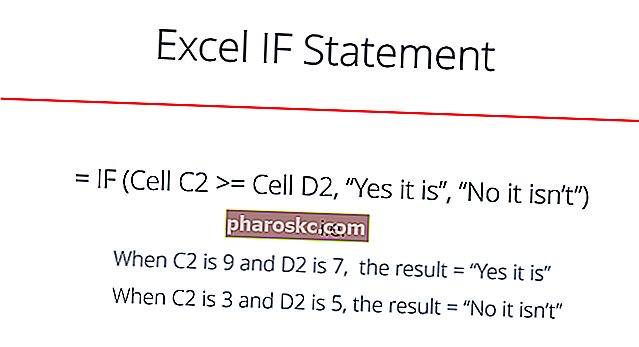
Som finansanalytiker Finansanalytiker Jobbeskrivelse Finansanalytikerens jobbeskrivelse nedenfor giver et typisk eksempel på alle de færdigheder, uddannelse og erfaring, der kræves for at blive ansat til et analytikerjob i en bank, institution eller virksomhed. Udfør økonomisk prognoser, rapportering og operationelle metrics tracking, analyser økonomiske data, opret økonomiske modeller, IF-funktionen bruges ofte til at evaluere og analysere data ved at evaluere specifikke forhold.
Funktionen kan bruges til at evaluere tekst, værdier og endda fejl. Det er ikke begrænset til kun at kontrollere, om en ting er lig med en anden og returnere et enkelt resultat. Vi kan også bruge matematiske operatorer og udføre yderligere beregninger afhængigt af vores kriterier. Vi kan også rede flere IF-funktioner sammen for at udføre flere sammenligninger.
IF formel
= HVIS (logisk_test, værdi_om_ sandt, værdi_om_falsk)
Funktionen bruger følgende argumenter:
- Logisk _ test (krævet argument) - Dette er den betingelse, der skal testes og evalueres som enten SAND eller FALSK.
- Værdi _ if_true (valgfrit argument) - Den værdi, der returneres, hvis den logiske_test evalueres til SAND.
- Value_if_false (valgfrit argument) - Den værdi, der returneres, hvis den logiske_test evalueres til FALSE.
Når vi bruger IF-funktionen til at konstruere en test, kan vi bruge følgende logiske operatorer:
- = (lig med)
- > (større end)
- > = (større end eller lig med)
- <(mindre end)
- <= (mindre end eller lig med)
- (ikke lig med)
Sådan bruges Excel IF-funktionen
For at forstå brugen af Excel IF-sætningsfunktionen, lad os overveje et par eksempler:
Eksempel 1 - Simpel Excel IF-erklæring
Antag, at vi ønsker at lave en meget enkel test. Vi vil teste, om værdien i celle C2 er større end eller lig med værdien i celle D2. Hvis argumentet er sandt, vil vi returnere en tekst, der siger "Ja, det er", og hvis det ikke er sandt, vil vi vise "Nej det er det ikke".
Du kan se nøjagtigt, hvordan Excel IF-sætningen fungerer i det enkle eksempel nedenfor.
Resultat når sandt:
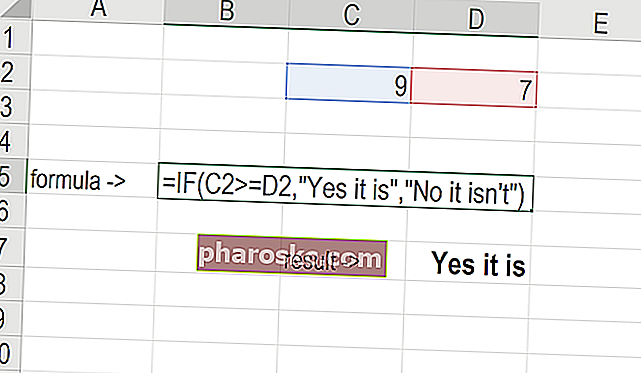
Resultat når falsk:

Download den enkle XLS-skabelon.
Eksempel 2 - Excel IF-erklæring
Antag, at vi ønsker at teste en celle og sikre, at der udføres en handling, hvis cellen ikke er blank. Vi får oplysningerne nedenfor:
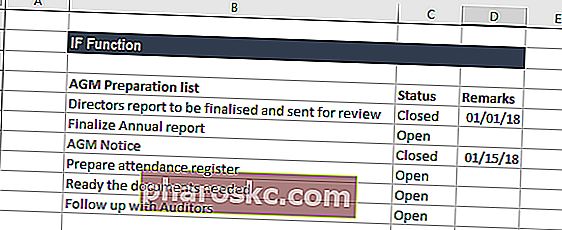
I regnearket ovenfor oplistede vi generalforsamlingsrelaterede opgaver i kolonne A. Bemærkninger indeholder datoen for afslutningen. I kolonne B bruger vi en formel til at kontrollere, om cellerne i kolonne C er tomme eller ikke. Hvis en celle er tom, tildeler formlen status "åben". Men hvis en celle indeholder en dato, tildeler formlen status "lukket". Den anvendte formel er:
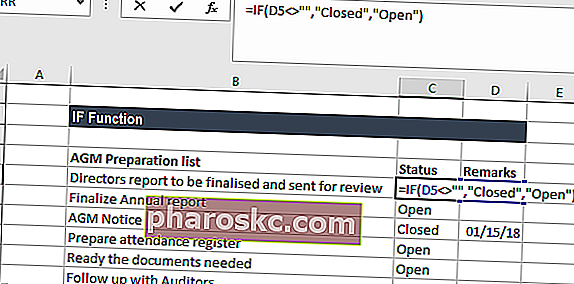
Vi får resultaterne nedenfor:
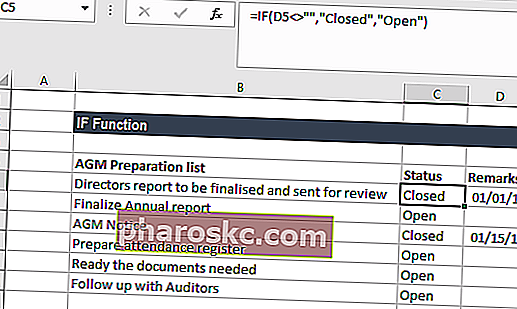
Eksempel 3 - Excel IF-erklæring
Sælgere giver ofte en rabat baseret på den købte mængde. Antag, at vi får følgende data:
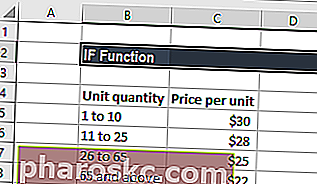
Ved hjælp af flere IF-funktioner kan vi oprette en formel til at kontrollere flere forhold og udføre forskellige beregninger afhængigt af, hvilket beløbsområde den angivne mængde falder i. For at beregne den samlede pris for 100 varer vil formlen være:
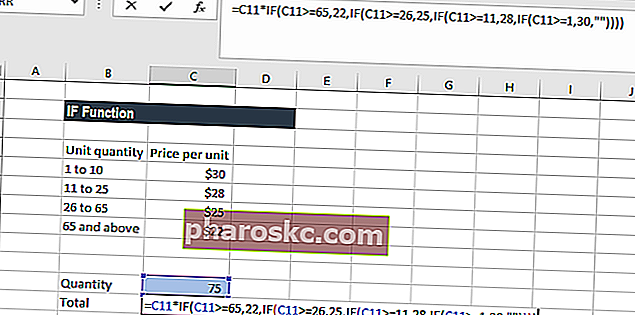
Vi får resultatet nedenfor:
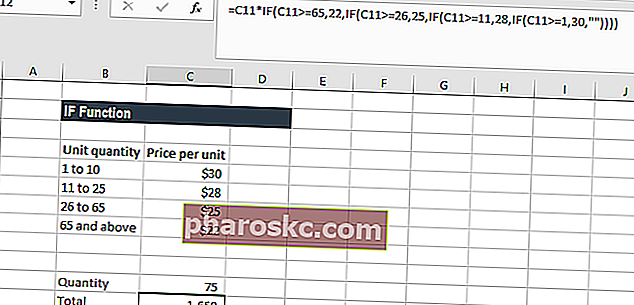
Ting at huske om IF-funktionen
- Excel IF-funktionen fungerer, hvis logical_test returnerer en numerisk værdi. I et sådant tilfælde behandles enhver værdi, der ikke er nul, som SAND, og nul behandles som FALSK.
- #VÆRDI! error - Opstår, når det givne logiske_test-argument ikke kan evalueres som SAND eller FALSK.
- Når nogen af argumenterne leveres til funktionen som arrays, evaluerer IF-funktionen hvert element i arrayet.
- Hvis vi ønsker at tælle betingelser, skal vi bruge funktionerne COUNTIF og COUNTIFS.
- Hvis vi ønsker at tilføje betingelser, skal vi bruge SUMIF- og SUMIFS-funktionerne.
Årsager til at bruge en Excel IF-erklæring
Der er mange grunde til, at en analytiker eller enhver, der bruger Excel, ønsker at oprette IF-formler.
Almindelige eksempler inkluderer:
- At teste om et argument er sandt eller falsk
- For at sende et NUMBER
- At udsende noget TEKST
- At generere en betinget formel (f.eks. Er resultatet C3 + B4 hvis sandt og N9-E5 hvis falsk)
- Sådan oprettes scenarier Scenarianalyse Scenarianalyse er en teknik, der bruges til at analysere beslutninger ved at spekulere i forskellige mulige resultater i finansielle investeringer. I finansiel modellering bruges dette til finansiel modellering Hvad er finansiel modellering Finansiel modellering udføres i Excel for at forudsige en virksomheds økonomiske resultater. Oversigt over, hvad der er økonomisk modellering, hvordan og hvorfor opbygge en model.
- Sådan beregnes en gældsplan Gældsplan En gældsplan indeholder al gæld, som en virksomhed har i en tidsplan baseret på dens løbetid og rentesats. I finansiel modellering er renteudgiftsstrømme eller en afskrivningsplan for anlægsaktiver Afskrivningsplan En afskrivningsplan er påkrævet i finansiel modellering for at forbinde de tre regnskaber (indtægter, balance, pengestrømme) i Excel i regnskab
Klik her for at downloade eksempelfilen til Excel
Yderligere ressourcer
Tak, fordi du læste Finansvejledning om, hvordan du bruger en Excel IF-erklæring. Ved at tage dig tid til at lære og mestre disse funktioner, fremskynder du din økonomiske analyse betydeligt. Hvis du vil vide mere, skal du tjekke disse yderligere finansressourcer:
- Avanceret Excel-kursus
- Avanceret Excel-formelguide Avancerede Excel-formler skal vide Disse avancerede Excel-formler er vigtige at kende og tager dine økonomiske analysefærdigheder til det næste niveau. Avancerede Excel-funktioner, du skal kende. Lær de 10 bedste Excel-formler, som enhver finansanalytiker i verdensklasse bruger regelmæssigt. Disse færdigheder vil forbedre dit regnearkarbejde i enhver karriere
- Excel-genvejsliste Excel-genveje til PC Mac Excel-genveje - Liste over de vigtigste og mest almindelige MS Excel-genveje til pc- og Mac-brugere, økonomi, regnskabsyrker. Tastaturgenveje fremskynder dine modelleringsfærdigheder og sparer tid. Lær redigering, formatering, navigation, bånd, indsæt special, databehandling, formel- og celleredigering og andre genveje
- Finansiel modelleringsprogram FMVA®-certificering Deltag i 350.600+ studerende, der arbejder for virksomheder som Amazon, JP Morgan og Ferrari
